Pro-face操作使用说明书

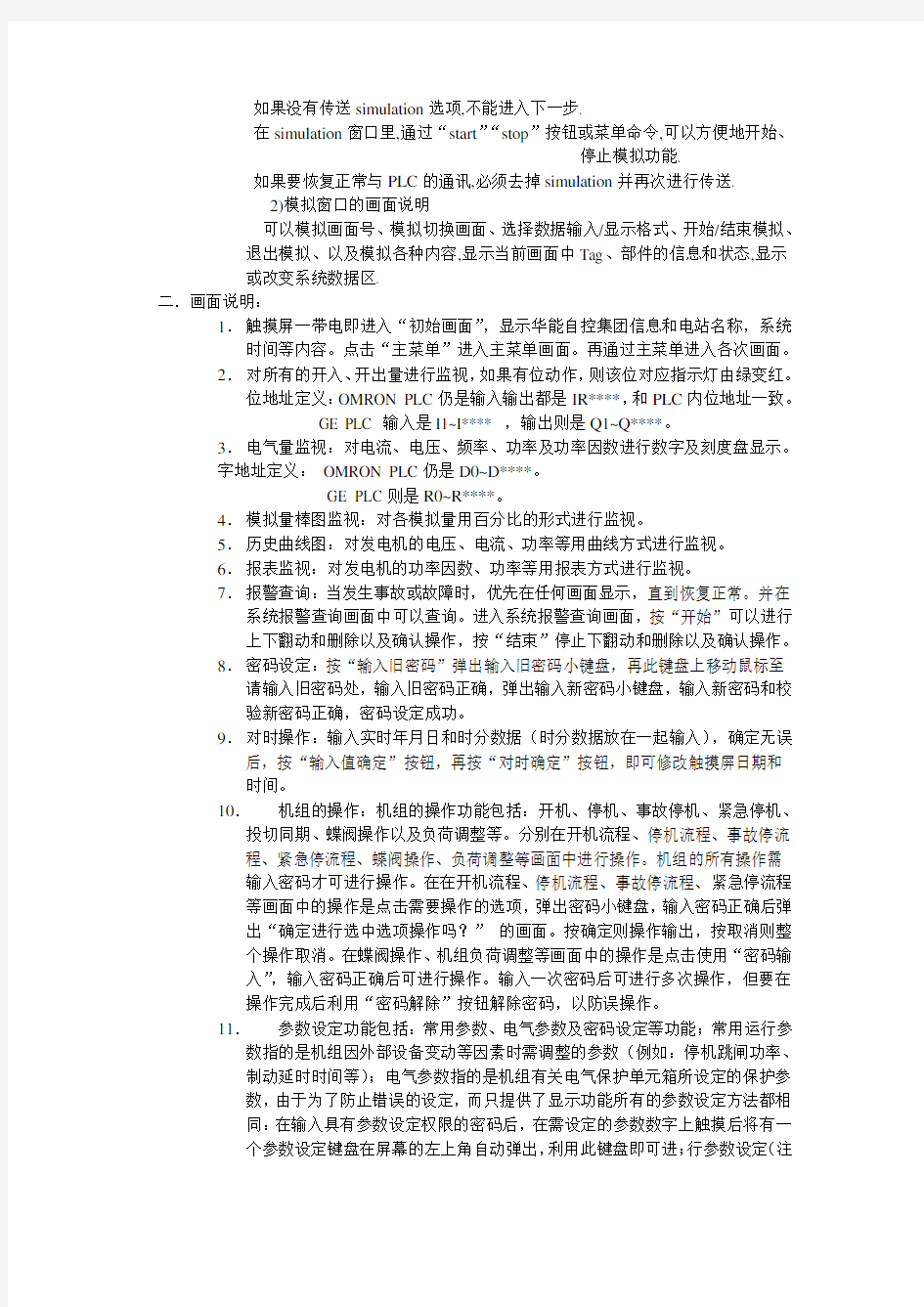
Pro-Face触摸屏操作说明
一.触摸屏程序的传送:
1.工程的传送
1).传送的设置
从工程管理器或画面编辑器里,选择“传送”命令,出现“Transfer Settings”
对话框.
[Send Information]
Upload Information 是否传送“上载信息”到GP. 没有“上载信息”将不
允许GP→计算机的传送.
GP System Screen 是否传送“GP系统设置”.建议[Gp Setup]做好设置,
进行系统参数传送.
Filing Data(CF Data) CF的配方数据传送.
[Send To]&[Communications Port]
选择通过串行口或者Ethernet传送、以及相应的传送参数(计算机上使用的COM口及速度等).
[Transfer Method]
Send All Screens 传送所有画面.
Automatically Send Changed Screens 传送上次传送以来修改过的画
面.(推荐)
Send User Selected Sreens 传送选择的画面.
[Setup]
Automatic Setup 自动.如果没有系统则自动传送.(推荐)
Force System Setup 强制.建议系统软件升级时执行.
Do not Perform Setup 不执行.
Simulation 用计算机模拟PLC的功能.如果需要使用模拟功能,必须选择此项并进行传送.如果要恢复正常与PLC的通讯,必须去掉此项再次进行传送.
Setup CFG file GP OFFLINE菜单的语言.
2).Password 口令保护
传送时可以设置一个传送保护口令,同时限制画面数据的下载和
上载.
2. 从计算机传送画面到GP 简称“下载”.
传送之前,会有编译检查过程.如果检查有错误,将不能下载.
3. 从GP传送画面到计算机. 简称“上载”.
如果GP里没有“上载信息”,将不允许GP→计算机的传送.有“上载信
息”时,还可能进行传送口令保
护.
4. 模拟
1)模拟步骤
模拟功能可以在没有PLC的情况下,用计算机模拟PLC与GP 进行通讯,
以便调试画面程序.
过程: 如果需要使用模拟功能,必须选择simulation并进行传送.
从工程管理器菜单或者工具栏按钮启动“simulate”.这时将自动进行simulation
的检查.
如果没有传送simulation选项,不能进入下一步.
在simulation窗口里,通过“start”“stop”按钮或菜单命令,可以方便地开始、
停止模拟功能.
如果要恢复正常与PLC的通讯,必须去掉simulation并再次进行传送.
2)模拟窗口的画面说明
可以模拟画面号、模拟切换画面、选择数据输入/显示格式、开始/结束模拟、
退出模拟、以及模拟各种内容,显示当前画面中Tag、部件的信息和状态,显示
或改变系统数据区.
二.画面说明:
1.触摸屏一带电即进入“初始画面”,显示华能自控集团信息和电站名称,系统时间等内容。点击“主菜单”进入主菜单画面。再通过主菜单进入各次画面。
2.对所有的开入、开出量进行监视,如果有位动作,则该位对应指示灯由绿变红。
位地址定义:OMRON PLC仍是输入输出都是IR****,和PLC内位地址一致。
GE PLC 输入是I1~I**** ,输出则是Q1~Q****。
3.电气量监视:对电流、电压、频率、功率及功率因数进行数字及刻度盘显示。
字地址定义:OMRON PLC仍是D0~D****。
GE PLC则是R0~R****。
4.模拟量棒图监视:对各模拟量用百分比的形式进行监视。
5.历史曲线图:对发电机的电压、电流、功率等用曲线方式进行监视。
6.报表监视:对发电机的功率因数、功率等用报表方式进行监视。
7.报警查询:当发生事故或故障时,优先在任何画面显示,直到恢复正常。并在系统报警查询画面中可以查询。进入系统报警查询画面,按“开始”可以进行
上下翻动和删除以及确认操作,按“结束”停止下翻动和删除以及确认操作。
8.密码设定:按“输入旧密码”弹出输入旧密码小键盘,再此键盘上移动鼠标至请输入旧密码处,输入旧密码正确,弹出输入新密码小键盘,输入新密码和校
验新密码正确,密码设定成功。
9.对时操作:输入实时年月日和时分数据(时分数据放在一起输入),确定无误后,按“输入值确定”按钮,再按“对时确定”按钮,即可修改触摸屏日期和
时间。
10.机组的操作:机组的操作功能包括:开机、停机、事故停机、紧急停机、投切同期、蝶阀操作以及负荷调整等。分别在开机流程、停机流程、事故停流
程、紧急停流程、蝶阀操作、负荷调整等画面中进行操作。机组的所有操作需
输入密码才可进行操作。在在开机流程、停机流程、事故停流程、紧急停流程
等画面中的操作是点击需要操作的选项,弹出密码小键盘,输入密码正确后弹
出“确定进行选中选项操作吗?”的画面。按确定则操作输出,按取消则整
个操作取消。在蝶阀操作、机组负荷调整等画面中的操作是点击使用“密码输
入”,输入密码正确后可进行操作。输入一次密码后可进行多次操作,但要在
操作完成后利用“密码解除”按钮解除密码,以防误操作。
11.参数设定功能包括:常用参数、电气参数及密码设定等功能;常用运行参数指的是机组因外部设备变动等因素时需调整的参数(例如:停机跳闸功率、
制动延时时间等);电气参数指的是机组有关电气保护单元箱所设定的保护参
数,由于为了防止错误的设定,而只提供了显示功能所有的参数设定方法都相
同:在输入具有参数设定权限的密码后,在需设定的参数数字上触摸后将有一
个参数设定键盘在屏幕的左上角自动弹出,利用此键盘即可进;行参数设定(注
意:权限最低的操作员密码是不能进行参数设定的);需更改密码时,只有权
限最高的管理员密码才可进入(操作员密码、工程师密码都没有权限进入)。三.OFF-LINE方式
1.进入OFF-LINE方式:在进行其他操作前,要预先在OFF-LINE方式下对GP进行设置.有两种方法可进入OFF-LINE方式:
1). 开机时进入:上电时,按住GP屏幕左上角10秒,则进入OFF-LINE方式.
2). 由强制复位进入:同时按GP屏幕右上、右下、左下三个地方,可进入强制复位状态.这时按OFF-LINE按钮, 则进入OFF-LINE方式.
2. 则进入OFF-LINE方式下主菜单:
●INITIALIZE(初始化):在这个菜单中列有GP运行时必须设置的项目.
●SCREEN DATE TRANSFER(画面数据传送):选择与编辑软件之间进行画面数据
的上传/下传.
●SELF-DIAGNOSIS(自诊断):对GP系统和接口进行检查.
●RUN(运行):使GP单元进入运行模式.
INITIALIZE菜单下有六个子菜单,可设置PLC与其通讯参数:
1) SET UP I/O→SET UP SIO 设置通讯速率(19200),数据位(7),停止位(2),校验(E),控制方式(ER-CNTRL),通讯方式:RS232方式;4线(RS422方式)或2线(RS485方式).
2) PLC SETUP →EXTENDED SETUP →ETHERNET SETUP设置以太网连接IP 地址.
PLC SETUP→EXTENDED SETUP →SYSLOG SETUP设置HOST连接IP地址.
3).其余设置默认最好不修改.设置完毕,点击RUN进入运行模式.
四.接口定义:
1.串形接口(COM1),25针D形插座(孔形)定义:
自己制作电缆时请注意以下几点:
●RS-422
在连接时,下面的针号必须是对应的。
#18(CSB)←--→#19(ERB)
#21(CSB)←--→#22(ERA)
当#9(TRMX)和#10(RDA)连接时,必须在RDA和RDB之间外接一个100欧姆
的电阻.当电缆是用于MEMORY LINK形式时必须选择4-LINE系统.
●RS232C
不能使用下列针:
9(TRMX)、10(RDA)、11(SDA)、15(SDB)、16(SDA)、18(CSB)、
19(ERB)、21(CSA)、22(ERA)。
2.扩展串形接口(COM2),9针D型插座(针形)定义:
五.与OMRON PLC 的COM2口(RS232口)的连线
1. 25针COM1口.
触摸屏PLC
2 <-------------------------→ 3
3 <-------------------------→ 2
7 <-------------------------→9
4<-→5 4<-→5
2. 9针COM2口.
触摸屏PLC
2 <-------------------------→ 3
3 <-------------------------→ 2
5 <-------------------------→9
6<-→8 4<-→5
注意:COM1口和COM2口只能任选一个,不能同时使用.打开PRO-FACE工程管理器,点击左下角NONE旁的按钮---→进入改变画面--→Serial I/F Switch--→yes--→ok.可切换COM1口和COM2口.
六.与GE PLC 的CPU端口(RS422口)的连线
1. 25针COM1口.
触摸屏PLC
7 (7)
9---10 (12)
11 (10)
15 (11)
16 (13)
18---19
21---22
使用及维护说明书(电子版)
电动推杆安装、使用、维护说明书 北京金达凯诺传动设备有限公司 前言 本说明书与产品密不可分,内含有关推杆正确安装,使用以及维护的基本知识。 对于未按照技术目录上的说明对推杆进行的不正确操作而导致的直接或间接后果金达凯诺公司不承担任何责任。 不按照说明书的说明进行使用维护操作违反保修的条款,由此而引发的可能的人员伤亡或产品的损坏,金达凯诺公司不承担任何责任。 在产品选形以及产品设计过程中,金达凯诺公司以及它制定的代理商随时为您服务,并为你正确应用推杆提供所有的技术支持。 金达凯诺公司有权在不做任何通知的情况下,对产品及说明书进行完善和修改。 ?安装前详细阅读操作说明书 ?遵守相关的安全指示说明,说明如下: 总论 电动推杆是将电能转换为机械能,由电动机的旋转运动转换为直线推拉运动的一种电动执行机构。其工作情况类同于广泛应用的液压、气动执行机构。 电动推杆结构紧凑,性能可靠,体积小,重量轻,噪音低,安装调试、使用维修方便,还可以加装手动机构,便于安装调试。
电动推杆具有额定推力过载保护装置和行程调节机构。用户可在额定行程范围内任意调节工作行程。 一、电动推杆的形式 金达凯诺公司为用户提供了如下形式电动推杆 1、FD系列小型电动推杆 2、DL系列电动推杆 3、DG系列重型电动推杆 二、电动推杆的选择 1、电动推杆结构形式的选择 根据用户使用设备具体结构,由用户自行确定,或与厂商办事处协商。 2、电动推杆安装形式的选择 根据用户使用设备具体结构,由用户自行确定,或与厂商办事处协商。 3、电动推杆额定推力的选择 根据用户使用设备具体结构,由用户自行确定,或与厂商办事处协商。 4、电动推杆额定行程的选择 根据用户使用设备具体结构,由用户自行确定,或与厂商办事处协商。 5、电动推杆额定速度的选择 根据用户使用设备具体结构,由用户自行确定,或与厂商办事处协商。 三、电动推杆电器原理及接线图 1、接线盒中的接线 ——三相电机的接线方式参见厂家接线盒中的标示决定三角形或星形接法。检查运转方向,如果不对,调换V1和W1的接线。 ——单相电机的接线方式参见厂家接线盒中的标示决定接法方式。检查运转方向,如果不对,调换V1和W1的接线。 ——制动电机的接线方式参见厂家接线盒中的标示决定接法方式,或咨询金达凯诺技术部门。 2、电气线路的连接 下图为三相电机、单相电机和直流电机的电气线路连接:(参见图004、005、006) 三相交流电机的电气线路连接、单相交流电机的电气线路连接、直流电机的电气线路连接
LED显示屏控制软件操纵使用说明(灵信V3.3)
第一章概述 1.1 功能特点 《LED Player V3.3》是本公司新推出的一套专为LED显示屏设计的功能强大,使用方便,简单易学的节目制作、播放软件,支持多种文件格式:文本文件,WORD文件,图片文件(BMP/JPG/GIF/JPEG...),动画文件(SWF /Gif)。 2.2 运行环境 操作系统 中英文Windows/7/NT/XP 硬件配置 CPU: 奔腾600MHz以上 内存:128M 相关软件 OFFICE2000--如需WORD文件必须安装
第二章安装与卸载 2.1 安装 《LED Player》软件安装很简单,操作如下:将LED Player播放软件的安装光盘插入电脑光驱,即可显示LED Player播放软件的安装文件,双击LED Player,即可实现轻松安装。 《LED Player》软件安装成功后,在【开始】/【程序】里将出现“LED软件”程序组,然后进入该程序组下的“LED Player”,单击即可运行,如图所示, opyright ? 2005-2007 Listen tech. All Rights Reserved 灵感设计诚信 同时,桌面上也出现“LED Player”快捷方式:如右图所示,双击它同样可以启动程序。
2.2 卸载 《LED Player》软件提供了自动卸载功能,使您可以方便地删除《LED Player》的所有文件、程序组和快捷方式,用户可以在“LED软件”组中选择“卸载LED Player”,也可在【控制面板】中选择【添加/删除程序】快速卸载. 第三章使用详解 3.1 节目组成 每块显示屏由一个或多个节目页组成。节目页是用来显示用户所要播放的文本、图片、动画等内容。区域窗口有十一种:图文窗、文本窗、单行文本窗、静止文本窗、时间窗、正计时窗、倒计时窗、模拟时钟窗、表格窗、动画窗、温度窗。 文件窗:可以播放各种文字、图片、动画、表格等几十种文件。 文本窗:用于快速输入简短文字,例如通知等文字。 单行文本窗:用于播放单行文本,例如通知、广告等文字。 静止文本窗:用于播放静止文本,例如公司名称、标题等文字。 时间窗:用于显示数字时间。 计时窗:用于计时,支持正/倒计时显示。
工作台说明书
目录 一、设计说明 (一)设计任务 (二)总体方案的确定 (三)系统总体方案设计 二、机械部分设计 (一)脉冲当量的选定 (二)步进电机的选用 (三)计算铣削力 (四)滚珠丝杠副的选用 (五)工作台尺寸确定: (六)滚珠丝杠长度确定 (七)丝杠传动效率计算 (八)丝杠稳定性验算 (九)丝杠刚度验算 (十)计算减速器传动比 (十一)齿轮机构设计 (十二)传动系统是转动惯量计算 (十三)步进电动机负载能力校验 (十四)导轨的选型及计算 三、控制系统电路设计 (一)接口设计 (二)伺服系统设计 (三)步进电机驱动电路设计 (四)运动控制器控制原理 四、控制软件结构设计 (一)直线插补程序 (二)圆弧插补程序 参考文献 一、设计说明 本设计是以PC平台为基础的数控X-Y工作台实验系统,它具有直线插补和圆弧插补等数控系统所使用的常用功能,结构简单,操作方便,控制精度相对较高, 可靠性、稳定性和实用性都很好。 X、Y两方向的运动各由一台步进电机控制。数控系统每发出一个信号,步进电机就走一步,并通过中间传动机构带动两方向的丝杠旋转,分别使得X、Y工作台进给。数控系统由单片机、键盘、变频检测系统构成,具有间隙补偿、直线插补、圆弧插补、断丝自动处理等主要功能。线切割的适用对象主要是难切割材料,如高强度、高韧性、高硬度、高脆性、磁性材料,以及精密细小和形状复杂的零件。线切割技术、线切割机床正在各行各业中得到广泛的应用。因此研究和设计数控线切割有很强的现实意义。微机控制技术正在发挥出巨大的优
越性。 (一)设计任务: 设计一个数控X-Y工作台及其控制系统,该工作台可安装在铣床上,用于铣削加工.设计参数如下: 最在铣削直径: 20mm 最在铣削宽度: 8 mm 最大铣削深度: 5 mm 加工材料:碳钢 工作台加工范围:X=250,Y=180 最大移动速度: 3 m/min (二)总体方案的确定 数控X—Y工作台的总体方案设计应考虑以下几点: 1.工作台应具有沿纵向和横向往复运动、暂停等功能,因此数控控制系统采用连续控制系统。 2.在保证一定加工性能的前提下,结构应简单,以求降低成本。因此进给伺服统采用伺服电机开环控制系统。 3.纵向和横向进给是两套独立的传动链,它们各自由各的伺服电动机、联轴器、丝杠螺母副组成。 4.为了保证进给伺服系统的传动精度和平稳性,选用摩擦小、传动效率高的滚珠丝杠螺母副,并应有预紧装置,以提高传动刚度和消除间隙。 5.为减少导轨的摩擦阻力,选用滚动直线导轨。 (三)系统总体方案设计 二、机械部分设计 (一)脉冲当量的选定 根据已知条件:X、Y 方向的脉冲当量δx、δy分别为
软件使用说明书模板
中小微企业进销存信息 管理软件 软 件 使 用 说 明 书 Version 1.0
目录 1 概述 (1) 1.1 系统简介 (1) 1.2 系统运行环境 (1) 1.3 说明 (1) 2 软件安装与配置 (3) 2.1 客户端的安装与配置 (3) 2.2 MySQL 5.5的安装与配置 (5) 2.3 配置数据库 (11) 3 软件功能介绍与使用说明 (13) 3.1 系统管理 (13) 3.2.1 用户管理 (14) 3.2.2 数据字典 (15) 3.3 基础信息管理 (16) 3.3.1 客户信息管理 (16) 3.3.2 供应商信息管理 (18) 3.3.3 商品信息管理 (19) 3.4 采购管理 (20) 3.4.1 采购订单管理 (20) 3.5 销售管理 (22) 3.5.1 销售订单管理 (22) 3.6 库存管理 (23) 3.6.1 库存盘点 (23) 3.7 查询统计 (24) 3.7.1 客户信息查询 (25) 3.7.2 供应商信息查询 (25) 3.7.3 商品信息查询 (26) 3.7.4 采购信息查询 (27) 3.7.5 销售信息查询 (27) 3.7.6 库存查询 (28) 4 相关说明 (29) 4.1 开发环境 (29) 4.2 测试环境 (29)
1 概述 1.1 系统简介 中小微企业进销存信息管理软件主要是针对生产经营活动单一、资金周转速度快、计算机水平低为特点的中小微企业而建立的,旨在提高中小微企业的信息化水平、规生产经营流程、提高企业资源的利用率、全面掌握企业运营情况,从而为企业决策提供支持。 该软件根据企业的采购(进)、销售(销售)、存货管理(存)等业务流程进行设计,通过提取采购和销售的数据流,实现对企业业务信息的整理、加工、存储与分析,从而实现资源的有效配置与监管。 1.2 系统运行环境 该系统的运行需要以下软硬件环境: 1.3 说明 (1)、授权 『中小微企业进销存信息管理软件』授权您在非盈利的前提下安装使用本『软件产品』,并保留随时向您收回授权的权力。 (2)、限制 禁止将本『软件产品』之拷贝以盈利为目的传播于他人。您不得对本
科骏达导航的操作使用说明
科骏达导航的操作使用说明 "科骏达"属于广东好帮手电子科技股份有限公司(以下简称好帮手)旗下品牌,好帮手创立于1998年,是一家自主研发、制造和销售汽车GPS导航影音系统、智能信息系统、防盗系统、安全检测系统、智能轨迹倒车系统等产品和提供车载信息服务的大型高新技术企业。公司年产能达240万台,年产值约30亿元。2009年9月,投资5亿元的江西好帮手汽车电子产业基地在丰城市工业园区奠基,占地20万平方米,已于2010年底竣工投产。公司现有员工近5000人,其中研发团队300多人,共获得国家专利授权150多项,其中实用新型专利和发明专利共29项。公司主营前装、后装、海外三大业务,拥有"卡仕达"、"科骏达"两大品牌及专供4s店的系列产品共三百余款。销售网络遍布海内外,上万家销售及服务网点覆盖全国各地,产品远销欧洲、北美、中东、东南亚、南美、澳洲等地区,并成功为一汽、奇瑞、长城、江淮、长安、吉利、华泰、吉奥、汇众、长丰等汽车厂家提供专业配套服务。展望未来,好帮手电子将践行"智予车,乐予人"的企业使命,以"创中国的博世,建人才的高地"为愿景,旨在成为智能行车科技的创导者。 工具/原料 专车专用科骏达DVD导航1台 蓝牙手机一部 方法/步骤 1、DVD功能操作 A、车启动之后,DVD自动启动,接着我们可以看到科骏达导航的主页面,如下图 B、放入碟片,自动进入播放界面,DVD全屏触摸功能,可直接点击DVD曲目选择播放,操作更简单、无键操作。 C、操作过程支持DVD画面缩放显示,按住DVD画面即可进行缩放 D、可实现USB、SD、碟片、三种状态播放断电记记忆,读碟速度大幅提高,任意状态进入DVD读碟时间在5-6秒。
微机五防系统使用及维护说明
目录 WFBX系统使用说明 (2) 系统启动 (2) 预演模拟 (3) 预演开票 (4) 传票及存票、调票及执行票操作 (6) 系统退出 (7) WFBX系统维护说明 (7) 图形编辑 (7) 参数设置 (8) 规则库编写 (10) 操作术语维护 (10) 用户管理 (12) 锁具维护 (13) 系统重装步骤 (15)
WFBX系统使用说明 系统启动 方法一:开启五防机,五防系统即随机启动。 方法二:在桌面快捷图标中找到“五防系统”快捷方式,鼠标双击即可运行五防系统。 方法三:进入“我的电脑”,依次进入C:\Fjnt\bin\ ,找到FjFace.exe 程序鼠标双击即可运行五防系统。 进入五防系统后,界面如下: 挂牌操作: 系统启动或开票预演时,均可使用挂牌功能,即用鼠标右击选择挂牌菜单,选择需挂牌的选项。其中前四个可以直接选,其他的在其他菜单中选择。
预演模拟 方法一:进入五防系统界面后,从系统菜单栏“五防操作”下拉条选项中选中“开始预演”,进入预演选项框,依次选择两个不同人名(一个操作员,一个监护员)并分别输入密码后即可 开始预演模拟操作。 方法二:进入五防系统界面后,点击快捷工具栏 中的图标,依次选择两个不同人名(一个操作员,一个监护员)并分别输入密码后即可开 始预演模拟操作。 方法三:进入五防系统界面后,鼠标右键在图形界面空白处点击,出现右键快捷菜单,选择操作票预演→开始预演,依次选择两个不同人名(一个操作员,一个监护员)并分别输入密码 后即可开始预演模拟操作。
注意:进入预演模拟前,全图设备一定不能处于人工强制对位状态,否则系统将不允许进入模拟开票状态。所以在此之前,请检查快捷工具栏 中的图标未处于凹下去的状态,确保其在凸起状态,保证全图的自动刷新。 进入开票预演的界面如下: 预演开票 方法一:将鼠标置于要进入预演的设备上,待鼠标呈现手形图状后,鼠标右键点击出现快捷菜单,选择“五防操作→五防合(分)”,操作票窗口上即会出该操作票项。 方法二:将鼠标置于要进入预演的设备上,待鼠标呈现手形图状后,鼠标左键点击相应设备,操作票窗口上即会出该操作票项。 附注:对于系统中本站使用到的常用快捷工具栏作用说明如下:
LXM调试软件Somove使用说明
L X M26调试软件S o m o v e使用说明安装LXM26调试软件调试软件 如果没有安装Somove,需要先安装Somove 下载地址: 安装好Somove 后需要安装Lexium26 的DTM 下载地址: 软件注册 如果尚未注册软件系统会自动提示注册,注册是免费的。 连接电脑 Lexium26通过CN3口(modbus485)和电脑进行通讯,施耐德标准通讯线缆型号是TCSMCNAM3M002P,此电缆连接电脑一端为USB口 在第一次进行调试时,需要查明电脑分配给此调试电缆的COM口,打开硬件管理器就可以看到,此处为COM4 确认COM口后,需要在Somove里面设定对应的COM口,单击编辑链接 选择modbus串行,并单击最右边编辑图标 选择对应的COM端口,单击应用并确定
然后电脑和伺服驱动器的通讯就可以开始了,单击连接 选择Lexium26 ,并单击连接 参数上载后后可以进行Somove在线调试 我的设备 用途:我的设备页面用于显示伺服驱动器和电机的基本信息,包括 驱动器型号 驱动器序列号 驱动器固件版本 电机型号 驱动器额定/峰值电流 电机额定/峰值转速 电机额定/峰值扭矩 … 参数列表 用于:参数列表页面用于设置驱动器P参数,可以按照P参数组开设置,也可以按照操作模式来设置。 相关参数说明可以在Lexium26手册第九章查询
错误内存 用途:错误内存界面用来查看伺服的故障历史,可以显示当前故障,已经5次历史故障,并且指明故障原因和处理方式。 可视化 用途:可视化界面用于显示以下信号的状态或者数值 数字输出/输出 模拟量输入/输出 指定参数的数值 指定参数显示需要 1.选定要显示的参数 2.在右侧区域用鼠标选择显示区域 示波器 用途:可同时捕捉驱动器内部的最多4个变量,例如电流、电压、位置误差、实际速度等,并绘制成以时间为横坐标的曲线图,以此观察驱动器及电机的运行性能是否符合要求,并相应的做出控制环参数调整。 左侧三个输入区域分别用于: Channels:选择希望监视的参数 Trigger:选择开始捕捉参数的触发条件 Settings:选择需要做出调整的控制环参数 这三个输入区域可以分别用右侧示波器栏顶部的三个按钮打开 这是右侧示波器栏顶部的一排按钮,它们的功能是这样的: :用于打开和关闭左侧三个输入区域 :用于加载和保存捕捉到的波形文件 :用于导出和导入示波器的配置文件 :分别用于给波形曲线加注释,将波形拷贝为图形文件(*.png),设置FFT功能的采样参数 :用于对波形进行放大、缩小、移动 :分别用于在波形上加两个光标以准确读出光标点的数值,在示波器上显示波形名称样例,对波形进行FFT转换观察频域分布 示波器的一般使用顺序为: 1.在左边第一个输入区域中选择希望捕捉的参数: 1)按打开可以捕捉的参数列表,示波器同时最多捕捉4个参数
低压电气配电柜操作台操作箱使用说明书.docx
低压电气配电柜、操作台、操作箱 使用说明书 中冶南方(武汉)自动化有限公司 二○一六年四月
目录 概述??????????????????????????.3供范的品介???????????????????.3低配柜的运行?????????????????? .16 低配柜修保养方案???????????????..18安全注意事???????????????????????18束??????????????????????????20
一、概述: 本说明适用于中冶南方(武汉)自动化有限公司给日照酸再生供货的 MCC柜、 PLC柜、操作台、操作箱。 二、供货范围的产品介绍: 主要产品包括: PLC柜 MCC配电柜 变频调速柜 电气操作台箱 小型动力配电柜 配电箱 、P LC柜 1.产品概述:我公司依托于强大的研发、设计能力,根据用户需求,量 身设计非标 PLC控制柜,完成多行业的生产线全功能自动化控制。配 合 HMI、控制台、箱等多种电气成套设备,具备报警、系统诊断、紧 急停车等控制功能,并实现与其他设备的联动,满足各行业的智能化 控制管理需求。 PLC 控制柜具有过载、短路、缺相保护等保护功能。 它具有结构紧凑、工作稳定、功能齐全。可以根据实际控制规摸大小,进行组合,既可以实现单柜自动控制,也可以实现多柜
通过工业以太网或工业现场总线网络组成集散(DSC)控制系统。 PLC控制柜能适应各种大小规模的工业自动化控制场合。 2.使用环境条件 (1)、周围空气温度:最高温度+55℃,最低温度 -15℃; (2)、环境湿度:日平均相对湿度不大于 90%,月平均相对湿度不大于 85%;? (3)、海拔:设备安装场所最大海拔高度1000 米; (4)、地震:地震烈度不超过8 度; (5)、周围空气:应不受腐蚀性或可燃性气体、水蒸汽等明显污染; (6)、无严重污秽及经常性的剧烈振动,严酷条件下严酷度设计满足I 类要求。 3.结构特点 控制柜体使用优质冷轧钢板一次加工成型的九折弯立柱,使用 刚插件和焊接双重连接组合,顶置吊环与刚插件之间连接,四周围板都能卸下来,方便多个单柜并柜连接,底板都是活动盖板,保证走线方便灵活。
软件使用说明书模板
(仅供内部使用) 文档作者:_____________________ 日期:___/___/___ 说明书校对:_____________________ 日期:___/___/___ 产品经理:_____________________ 日期:___/___/___ 请在这里输入公司名称 版权所有不得复制
软件使用说明书模板 1引言 1 .1编写目的 编写本使用说明的目的是充分叙述本软件所能实现的功能及其运行环境,以便使用者了解本软件的使用范围和使用方法,并为软件的维护和更新提供必要的信息。 1 .2参考资料 略 1 .3术语和缩写词 略 2 软件概述 2 .1软件用途 本软件的开发是为具有电能质量仪表,可以获取电能数据的技术人员提供一个有利的分析工具。 2 .2软件运行 本软件运行在PC 及其兼容机上,使用WINDOWS 操作系统,在软件安装后,直接点击相应图标,就可以显示出软件的主菜单,进行需要的软件操作。 2 .3系统配置 本软件要求在PC 及其兼容机上运行,要求奔腾II以上CPU,64兆以上内存,10G 以上硬盘。软件需要有WINDOWS 98 操作系统环境。 2 .4软件结构 略 2 .5软件性能 略 2 .6输入、处理、输出 2 .6.1输入 略 2 .6.2处理 略 2 .6.3输出 分析数据为: 略
图表有: 略 3 软件使用过程 3 .1软件安装 直接点击软件的安装软件SETUP.EXE ;然后按照软件的提示进行。 3 .2运行表 略 3 .3运行步骤 略 3 .4运行说明 略 3 .4.1控制输入 按照软件的说明,将测试数据加入到软件中;具体过程如下: 略 3 .4.2管理信息 软件运行过程中的密码键入: 略 3 .4.3输入输出文件 略 3 .4.4输出报告 略 3 .4.5输出报告复制 略 3 .4.6再启动及恢复过程 略 3 .5出错处理 软件运行过程中可能雏形的出物及处理如下: 略 3 .6非常规过程 如果出现不可能处理的问题,可以直接与公司的技术支持人员联系:略
TBS安装调试、使用、维护说明书资料
粗煤泥分选机安装调试操作与维护说明书 湖南长欣矿业工程技术有限公司
目录 前言---------------------------------------------------------------1 工作原理---------------------------------------------------------2 基本结构组成及作用------------------------------------------4 安装---------------------------------------------------------------8 调试---------------------------------------------------------------12 运行---------------------------------------------------------------15 启动/停车/待机------------------------------------------------16 维护与故障排除------------------------------------------------17 备件---------------------------------------------------------------19 操作规程、维护及保养---------------------------------------20 现场安装注意事项和要求------------------------------------21 附图
D06调试软件说明
D06调试软件说明 首先要将D06按照使用说明书安装好。用汽油启动汽车,通过专用串口连接线把D06与PC 机连接。启动D06调试软件。 启动后的主界面: VEHICLE CONFIGURATION 参数配置 DISPLAY 数据显示 AUTOCALIBRATION 自动配置 SA VE CONFIGURATION 保存配置 LOAD CONFIGURATION 读入配置 ECU REPROGRAMMING 重新编程 EXIT 退出
选择语言,操作如下图: 进入VEHICLE CONFIGUNATION 菜单,内部有F1、F2、F3、F4四张表格。F1表格的内容如下图:
Fuel type 燃料类型 默认状态: LPG (液化气) 选择项: Methane (天然气) Inj、喷射的方式 默认状态:Sequential (顺序喷射) 选择项:Full Group (分组喷射) Injectors 喷嘴类型 默认状态:Omvl FAST 选择项:Omvl STD Reducer:减压器类型燃料类型选择为Methane时,就没有此选项 默认状态: STD 选择项:MP 选择项:HP Type of revolution signal 转速信号的类型 默认状态:Standard 选择项:Weak No、of cylinders 汽缸数 默认状态:4 Cylinders 选择项:3 Cylinders Ignition type 线圈类型 默认状态:Two coils 选择项:One coil 选择项:RPM sensor 选择项:RPM sensor2 Type of change over 转换类型 默认状态:In acceleration 选择项:IN DECELERTION REV、THRESHOLD FOR CHANG-OVER 转换的转速 默认状态:1600 选择项:800—3000 REDUCER TEMPERATURE FOR CHANGE-OVER 转换时的减压器温度 默认状态:30
软件著作权说明书模板-
说明书,要求: 1、截图要完整,要看得到右上角“关闭”窗口按钮。最好有登录界面、主界面等 2、图中显示的软件名称、版本号要和申请表里的内容一致,如果截图上有公司名字,要和变更后的公司新名称保持一致。 3、程序量在1万行以上的,用户手册不至少20页;低于10000行,不少于10页。 生产加工优化节料 管理系统 (使用说明书) 目录 一引言.................................................. 编写目的............................................. 背景................................................. 参考资料............................................. 二用途................................................. 功能................................................. 性能................................................. 安全保密.............................................. 三运行环境.............................................. 硬件设备.............................................. 支持软件.............................................. 四使用过程..............................................
废气处理系统操作维护使用手册6
组合式生物除臭装置操作手册 第一章总述 1.1组合式生物除臭装置概况 国家环保局“九五一2010年科技发展框架”中明确提出要重点研究微生物工程处理技术以解决我国面临的许多环境问题。 生物工程在环境保护领域的应用研究已越来越深入,其中包括:高效的废物生物处理技术,污染事故的现场补救技术,污染事故现场修复技术及可降解材料的生物合成技术。 生物法净化废气技术是其中的一个方面。环境生物技术已成为一种经济效益和环境社会效益俱佳的,解决复杂环境污染问题的最有效的手段。 国家科委颁发的《中国技术政策》环境卷中,制定的环境技术政策是:采用符合我国国情和不同地区特点的先进技术,其中第7条是“积极开发高效废气净化新装备与材料,提高废气净化率,其中包括各类除尘设备和气态污染物的净化设备”。 该技术适用于石油化工,炼油,冶金,焦化,合成橡胶,合成纤维,合成塑料,农药,化肥,氯碱,硫酸,硝酸,涂料,染料,胶粘剂,溶剂,试剂,食品加工,感光材料和制药生产过程中产生的有机废气的净化处理。 针对中国神华煤制油有限公司煤直接液化项目污水处理场废气处理系统中臭气的组成成分复杂,有硫化氢、氨、挥发酚、烃等恶臭污染物,采用组合式生物除臭装置。 废气处理系统的作用是将污水处理场各种盖水池和设备内的废气收集处理后排入大气。含油污水调节罐、油水分离器、污油脱水罐、含油污水吸水池、油泥浮渣池、加压溶气气浮、涡凹气浮排出的废气主要含挥发烃、硫化和氨、其他排放点排出的废气主要含甲硫醇、硫化氢、苯系物等。A/O鼓风曝气池、加压溶气气浮、涡凹气浮所产废气主要来自鼓风曝气、气浮溶气和气浮装置诱导吸气,
废气气量大,污染物浓度较低;其他设施所产废气主要来自呼吸排气、挥发排气、气量小,污染物浓度高。 除臭设备的选型 1.2装置平面布置图(见附图) 1.3装置组成 ZH-14500组合式除臭装置为的系统组成如下: ·组合式除臭壳体,外行尺寸12800*3400*3800 (包括预处理段,硫生物处理段,烃生物处理段,离子氧处理段)·生物填料、填料支架及滤网、布气系统、除雾系统、喷淋增湿系统 ·仪表阀门(PH计、温度计、液位开关、流量计、电动阀等) ·耐腐蚀循环水泵、补水泵 ·循环液过滤装置 ·耐腐蚀风机 ·蒸汽加热保温系统及保温系统阀门配件 ·风管及管道附件 ·电气控制柜(含PLC、触摸频、电气设备控制回路) ·电控箱至设备的电缆 ·尾气排放系统 ·所有联接、固定附件、螺栓、螺母 ·质保期内备品备件及专用工具
串口调试软件使用说明2.0
串口调试软件使用说明 首先,运行该软件显示的是一个对话窗。在该界面的左上角有五个小的下拉窗口,分别为串口,波特率,校验位,数据位,停止位。 串口窗口应为仪表与计算机相连时所使用的串口。 波特率窗口选择仪表设置的波特率。校验位选择无。 数据位选择8位 停止位选择2位 在停止位的下面是显示区的选项,选择十六进制显示。 在整个界面的下方是发送区,主要选择十六进制发送,发送方式可选手动发送或自动发送。其中自动发送可设置发送周期(以毫秒为单位)。除直接发送代码外本软件也可直接发送文件。 仪表通讯协议如下: 通讯格式为8位数据,2个停止位,无校验位。 仪表读写方式如下: 读指令:Addr+80H Addr+80H 52H 要读参数的代号 写指令:Addr+80H Addr+80H 43H 要写参数的代号写入数低字节写入数高字节 读指令的CRC校验码为:52H+Addr 要读参数的代号,Addr为仪表地址参数值范围是0-100。 写指令的CRC校验码为:43H+要写的参数值+Addr 要写的参数代号。 无论是读还是写,仪表都返回以下数据: 测量值PV+给定值SV +输出值MV及报警状态+所读/写参数值 其中PV、SV及所读参数值均为整数格式,各占2个字节,MV占1个字节,报警状态占1个字节,共8个字节。 每2个8位数据代表一个16位整形数,低位字节在前,高位字节在后,各温度值采用补码表示,热电偶或热 电阻输入时其单位都是0.1℃,1V或0V等线性输入时,单位都是线性最小单位。因为传递的是16位二进制 数,所以无法表示小数点,要求用户在上位机处理。 上位机每向仪表发一个指令,仪表在0-0.2秒内作出应答,并返回一个数据,上位机也必须等仪表返回数 据后,才能发新的指令,否则将引起错误。如果仪表超过最大响应时间仍没有应答,则原因可能无效指 令、通讯线路故障,仪表没有开机,通讯地址不合等,此时上位机应重发指令。
DFTC智能操作台说明书!
目录 一、产品简介 (2) 二、产品特点 (2) 三、主要技术参数 (3) 四、板面介绍 (3) 五、软件使用 (6) 六、打印说明 (10) 七、使用说明 (11) 八、使用条件 (12) 九、简单故障排除 (12) 十、注意事项 (12) 十一、保养与维修 (13) 十二、运输与贮存 (13) 十三、开箱及检查 (13) 十四、装箱清单 (14) 十五、售后服务 (14)
一、产品简介 DFTC系列智能操作台,是根据国家最新行业试验标准而设计的试验设备,其安全可靠、功能强大、使用方便、维护简单,主要用于对各种电器产品、电气元件、绝缘材料等进行规定电压下的绝缘强度试验,以考核产品的绝缘水平,发现被试品的绝缘缺陷,衡量过电压的能力,是电力运行相关部门、电工电器制造企业、冶金、煤矿、电气化铁路相关部门、科研单位及高等院校等需要耐压试验设备的首选产品。 二、产品特点 ●电压、电流、时间、状态信息及提示信息等数据4.7尺大屏液晶显示,读数清晰、直观; ●全中文界面,操作简单明了,可适应多种应用场合; ●轻触式按键操作,所有功能均可通过按键设定,提高了产品的安全性、可靠性; ●全数字式校准方式,摒弃了陈旧的电位器调整,现场使用极为方便,精度易于控制(此功能带密码保护); ●按键直接设定试验变压器变比(此功能带密码保护),在连接不同电压等级的试验器时,应用灵活自如,真正做到一个控制台可与多台变压器相互配套使用; ●状态提醒功能,全中文引导式操作,即使在无说明书的情况下亦可熟练操控; ●试验过程中,屏上有闪烁的高压符号显示,时刻提醒操作人员注意安全; ●试验结果显示功能,可自动判断试验结果(试验通过或试验失败),并能可靠记录试品过电流、闪洛或击穿时的电压; ●试验结果声音报警功能,试验通过或试验失败时,设备会发出不同的报警声音,试验人员可直接由报警声音辨认试验的结果; ●暂停功能,自动控制时,此功能可做到在任意点实现升压或降压的暂停,暂停时间可由试验人员灵活掌握,方便观察试品状态; ●自动计时功能。自动控制时,当电压自动上升至设定值时,设备自动开
反渗透设备操作维护使用说明书
反渗透设备操作维护使 用说明书 -CAL-FENGHAI-(2020YEAR-YICAI)_JINGBIAN
反渗透装置说明书淄博汇邦环境工程有限公司
设备的安装条件 一、本系统内所有设备均由供方按规范要求安装及调试,需方需提供安装条 件并帮助大件设备的吊装及就位。 二、本系统内所有设备均无需基础预埋件,地面、排水沟、电源、水源均需 在设备进入前由需方按图纸要求完成 三、机房地面应硬化处理,地面及排水沟的排水坡度应符合要求,不存水。 排水沟上表面铺设防腐蓖子(盖板)。设备安装部位的基础承重能力不低于15T/m2。 四、机房净高度应不低于米,窗的面积与数量应便于通风及采光。 机房内应设有取暖及降温设施,冬季室内温度不低于15℃,夏季室内温度不高于35℃。 五、电源及水源由需方按设备平面布置图要求接至室内指定位置。进水管的 通径为D N80,进水压力应大于;电源为三相五线制,由需方接至控制室配电盘,配电容量不低于45K W。从控制室配电盘到系统内各用电设备之间的电缆电线由供方负责。
第二章设计依据及主要技术参数 一、主要技术参数: ①产水量:≧15m3/h②设计水温:17℃ ③水利用率:≧75%④消耗功率:≦≤40kw ⑤产水水质指标符合中华人民共和国2005版中国药典纯化水标准 二、主要设计依据: ①原水水质:软化水产水; ②设计内容:双级反渗透装置,P H调节装置及纯水后处理系统。 ③工程界线:从精滤器进水口至微滤器出水口。 三、执行标准: ①反渗透系统的设计符合美国海德能公司《反渗透系统设计导则》。 ②产水水质符合《中华人民共和国药典2005年版纯化水水质标准》。 ③所供设备及器材符合制药行业G M P验证规范要求。 ④预处理部分符合《J B/T2932-1999水处理设备技术条件》 ⑤进口设备的制造工艺和材料,符合美国机械工程师协会(A S M E)和 美国材料试验学会(A S T M)工业法规涉及的标准和相当标准。 四、系统对外界的要求: ①供配电:本系统用电设备供电方式为380/220V AC(三线五相制),其配 电容量不低于45k w。接地、防雷应遵循国家有关规定及规 范。 ②进水管:进入车间的原水管管径为D N80,在供水量为20m3/h时的供水 压力不低于。
TD调试软件使用方法
TD调试软件使用方法 TDebug(文件名TD.EXE)是调试8086汇编语言的工具软件。TD主要用来调试可执行文件(.EXE文件)。它具有功能强、使用灵活方便、人-机界面友善、稳定可靠等特点,能提高工作效率,缩短调试周期。 1.启动方法 使用TDebug软件时,必须有以下文件: TD.EXE——可执行文件。 在DOS状态下键入TD即可启动TD软件。 例如: C:\SY86>TD 文件名 或 C:\SY86>TD F1-Help F2-Bkpt F3-Mod F4-Here F5-Zoom F6-Next F7-Trace F8-Step F9-Run 10-Menu 如果在键入TD之后又键入了文件名,则TD就将指定的文件装入以供调试;如果不指定文如果在键入TD之后又键入了文件名,则TD就将指定的文件装入以供调试;如果不指定文件名,则可以在TD的菜单操作方式下取出文件,然后进入调试状态。 2.窗口功能和操作 进入TD调试软件后,屏幕上出现五个窗口,系统现场信息分别显示在各窗口内。如上图所示。图中,第一行为菜单信息,最后一行为热键信息,中间即为
窗口信息。 窗口由五部分组成,利用Tab键可在各窗口之间进行切换。 ⑴CPU窗口: CPU窗口分别显示段地址寄存器cs、偏移地址、十六进制机器码和源程序代码。“?” 对应的偏移地址表示当前PC指针位置;用“↑”“↓”键移动光标可以使窗口上下卷动以便观察前、后的程序代码信息及地址信息; ⑵寄存器(Registers)窗口: 寄存器窗口显示所有寄存器信息。用“↑”“↓”键移动光标可以选中任一个寄存器。 选中寄存器后按数字键即会弹出一个窗口: 窗口提示输入数据。此时在光标位置处输入数字就改变了该寄存器的数值; ⑶标志窗口: 标志窗口显示各标志位的当前状态。用“↑”“↓”键移动光标选中某一标志后,按回车键即可改变该标志状态; ⑷堆栈窗口: 堆栈窗口显示堆栈寄存器ss的信息,包括堆栈偏移地址和堆栈数据。“?”对应的偏移地址表示当前堆栈指针位置;用“↑”“↓”键移动光标可以选择堆栈指针位置,然后按数字键即会弹出一个窗口: 窗口提示输入字数据。此时在光标处输入数字就改变了该偏移地址的数值; ⑸内存数据(Dump)窗口: Dump窗口分别显示数据寄存器ds、偏移地址、字节数据和ASCII代码。用“↑”“↓”“→”“←”键移动光标可以选择某一内存地址,然后按数字键会弹出一个窗口: 窗口提示输入一个字节数据。此时在光标处输入数字就改变了该内存地址的数值。 3.菜单操作与热键操作
FAS一体化触摸屏操作台使用手册
佳讯飞鸿前台一体化触摸屏操作台使用手册 1.1 操作台主界面 操作台窗口主界面如下: 1.1.1 操作台主窗口主要分为三个区域,包括呼叫通话记录、按键呼叫区、功能键区。 (1)呼叫显示区:显示操作台呼入、呼出对象的状态信息。可显示呼叫方向、对方名称、呼叫级别、通话状态、开始及结束时间、对方号码等信息。 (2)按键呼叫区:可根据使用情况定义成单呼、导航键、组呼、通播和广播。 (3)功能键区:用来完成呼叫保持、转接、会议等功能。 1.2 呼叫键区 1.2.1 单呼 1.2.1.1通过按键进行单呼,如下图所示:
单呼键,对应一个用户 单呼键,对应一个用户 可通过市话、专线电话、住宅电话、移动电话、宿舍电话进行呼叫。 1.2.1.2 没有定义在按键上的用户,可利用拨号方式呼叫: 通过拨号方式进行单呼,如下图所示:
1.2.1.3一般呼叫流程:调度台有主通道和辅通道两个通话通道。左手柄、麦克音箱和耳麦对应主通道,右手柄对应辅通道。两手柄未摘机时,默认用主通道的麦克音箱呼出。通话时拿起左手柄,通话由麦克音箱切换到左手柄。拿起右手柄后点击切换,通话由主通道切换到右通道。通话结束,任意一方挂机可完成此次通话。 1.2.1.4呼出通道的限制:调度台有主辅两个通道,最多可以同时与两路用户通话。如果两个呼出通道都被占用,再次呼出将占用主通道,主通道原有呼出被取消。 1.2.1.5 使用保持功能可先后与多个用户通话:与一个用户号码通话时可点击保持按键将该用户保持,可再呼叫一个号码,被保持的用户听保持音乐。被叫号码挂机后,第一个保持的号码由保持自动切换为通话。如果通话结束后调度台先挂机,处于保持状态的号码不会自动切换为通话状态,手动点击保持的用户可将其切换到通话状态。 1.2.1.6 主通道被占用时有号码呼入,默认使用主通道接听,主通道原有呼叫被保持;拿起右手柄则使用辅通道接听,不影响主通道通话。主辅通道都被占用时呼叫第三个号码,主通道被保持,辅通道通话不受影响,通话结束后可逐一将保持的通话转为通话直至挂机。 1.2.1.7转接:调度员可通过转接操作将呼入用户转接到其他号码上。接通呼入用户后,点击转接键,在弹出的拨号盘中输入转接号码实现转接。 1.2.2 导航 点击一个导航键,界面如下:
软件说明书模板
晶圆BPM管理平台 软件说明书 湖南大学信息科学与工程学院 2012年5月
文档控制 修改记录 * 修改类型分为 A—Added M—Modified D—Deleted 审阅人
目录 1 概述 (4) 1.1背景 (4) 1.2应用领域与使用对象 (4) 1.3参考资料 (4) 2 系统综述 (4) 2.1系统功能简介 (4) 2.2系统结构 (4) 3 功能列表 (5) 3.1功能结构 (5) 3.2课程设置 (5) 3.3日程管理 (6) 3.4任务列表 (7) 3.5 笔记记录 (7) 3.6教师信息管理 (8)
1 概述 1.1背景 为了提高大学生学习、工作效率,高效管理课程、任务、笔记、教师信息。 1.2应用领域与使用对象 所有在校大学生。 1.3参考资料 参考 iphone 版课程安排软件inClass 。 2 系统综述 2.1系统功能简介 inClass 软件是基于android 2.2及以上操作系统,为大学生量身定做的一款软件,旨在提高日常学习工作的效率。 inClass 帮助学习者高效管理当前学期的所有课程信息,每门课程的教师信息,及时记录课程笔记、 个性化任务提醒,是每一个高效学习者必备的日程管理软件。 2.2系统结构
3 功能列表 3.1功能结构 3.2课程设置
1. 查看课程列表 2. 编辑课程列表 3. 增加新课程(课程名,授课教师,课程类型,课程代表颜色) 4. 编辑某课程 5. 增加课程安排 6. 一键删除本学期所有课程 代码实现: AllClass.java、NewClass.java、EditClass.java 3.3日程管理 1. 显示日历 2. 查看今日课程安排和任务 3. 点击日历上日期查看某日课程安排和任务 代码实现: DateWidgetDayCell.java、DateWidgetDayHeader.java、DayStyle.java、SymbolButton.java、FirstCalendar.java、ViewTask.java
(整理)微波调试软件使用说明
D O C N O.:M A001 VER:5.0.0.0 2007-11
目录 一、系统构成 (3) 二、安装与卸载 (3) 三、图示方法 (3) 1、红点 (3) 2、绿点 (3) 3、蓝点 (4) 4、坐标 (4) 四、操作说明 (4) 1、SYSTEM(系统) (4) 2、DATA(数据) (5) 3、PARAMETER SET(参数设置) (5) 4、OPERATION(操作) (6) 5、INFORMATION(工程信息) (8) 五、调试方法 (9) A、数据显示部分 (9) B、参数设置部分 (10) C、调试过程 (10)
一、系统构成 系统由一个EXE文件构成,打开系统时会自动建立Log和Project 目录。Log用于保存日志时的默认路径,Project用于保存工程文件 时的默认路径。 系统同时支持整体式和分体式的微波调试。 二、安装与卸载 本系统不需要安装,是绿色软件,直接复制MW Analyzer.exe即可。 卸载时直接删除MW Analyzer.exe和自动生成的Log和Project目录 即可。 三、图示方法 1、红点 红点是按F的当前值为横坐标,U的当前值为纵坐标画出的点,“” 表示最近一次红点的位置。 2、绿点 绿点是按F的平均值(30次)为横坐标,U的平均值(30次)为纵 坐标画出的点,“”表示最近一次绿点的位置。只有当F的当前值与 平均值之差小于5时才打印出绿点。
3、蓝点 在画板上单击左键即可,同时会把当前的坐标显示到OPERATION 中的X,Y中。也可以输入X,Y的值,点击画蓝点。 4、坐标 坐标是按F、U的真实值显示出来,默认的坐标范围是F:0430H-082FH,U:0640H-0A40H,如果显示的坐标不在此范围内时时,请单击按钮,系统自动按当前的F和U的值为中 心点输入到中,你也可以手动输入此值。设定好中心 点的值以后,单击按钮确认以后,系统即会重新设定起始坐标。 鼠标右键可以在当前位置上显示坐标虚线,便于查看坐标。 四、操作说明 1、SYSTEM(系统) OPEN(打开) CLOSE(关闭) EXIT(退出系统)
